Adjunta el Nombre del Paquete a Tu App en Google Play Console
Publicado en 21. diciembre 2024 por Jan Bunk

Haz clic en "Crear nueva versión" (Create new release) en la parte superior derecha.
 Descarga tu app como un archivo .aab
Descarga tu app como un archivo .aabSube el archivo .aab que acabas de descargar en la Google Play Console.

Después de subir el archivo, deberías verlo listado debajo del campo de carga.

Haz clic aquí si ves el mensaje de error "El código de versión x ya ha sido usado. Intenta con otro código de versión."
Primero, por favor recarga la página de Google Play Console y en lugar de subir el paquete de la app nuevamente, haz clic en "Agregar desde la biblioteca" y selecciónalo allí.
Si tampoco puedes seleccionar el paquete de la app allí, haz clic aquí para generar un nuevo paquete de la app con un nuevo código de versión. Construir una nueva versión tomará un par de minutos y después necesitarás descargar el paquete de la app nuevamente usando el botón de descarga de antes en esta guía.
Escribe una descripción para el lanzamiento de la app, por ejemplo "Lanzamiento de prueba de la app.".

Haz clic en "Siguiente" o "Guardar" en la parte inferior derecha.
Haz clic en "Siguiente" (Next) en la parte inferior derecha.
Haz clic en "Guardar y publicar" en la esquina inferior derecha.
¿El botón "Guardar y publicar" te aparece en gris?
Si el botón "Guardar y publicar" está en gris como en la captura de pantalla de abajo, sube hasta el mensaje de error y haz clic en "Ver detalles". Lo más probable es que aún no hayas completado todas las verificaciones de cuenta. Cuando tu cuenta esté completamente verificada, podrás publicar la versión interna como se explica en esta guía.
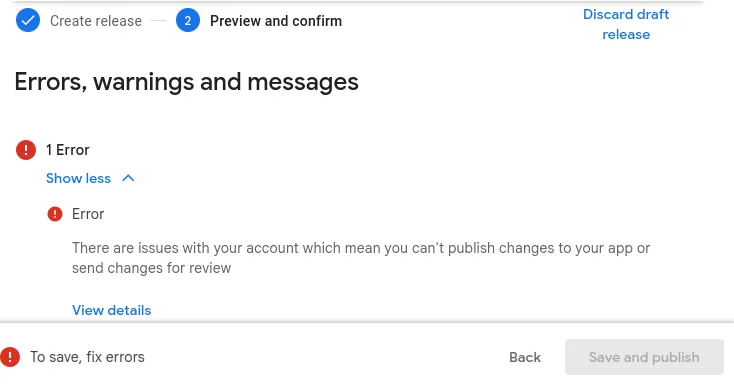
Cuando hayas completado todos los pasos de esta guía, haz clic en este botón para poder continuar con las guías siguientes.

Jan Bunk
Con formación en informática, Jan fundó webtoapp.design en 2019 y desarrolló el software que convierte sitios web en apps. Con la experiencia y el feedback de cientos de apps publicadas, se esfuerza en escribir guías fáciles de seguir que te ayuden en todo lo relacionado con la creación, publicación y mantenimiento de apps.